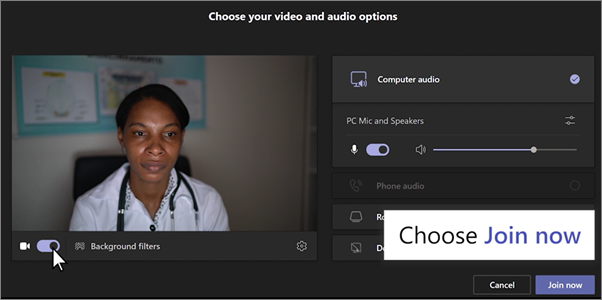Проведение виртуальной встречи в качестве организатора
Применяется к
Teams Microsoft Teams
Как организатор собрания вы являетесь лицом, выполняющего встречу, которая выполняется так же, как и любое другое собрание Microsoft Teams. Присоединитесь к собранию, настройте параметры видео и звука, а затем допустите своего клиента.
-
Выберите встречу в календаре приложения Teams или Microsoft Резервирования, а затем выберите Присоединиться.
-
Проверьте параметры звука и видео и выберите Присоединиться.
-
Выберите Допустить , чтобы принять участника, когда он будет готов присоединиться, или если он уже участвует в встрече.
-
Во время встречи можно:
-
Включение и отключение видео
-
Отключение микрофона
-
Включать демонстрацию экрана
-
Отправлять сообщения чата
-
-
Когда все будет готово, нажмите кнопку Оставить , чтобы завершить встречу.